
Xperia x performanceに機種変をしてテレビを見ようと思ったときに、初期設定のときは、そのままだとテレビが見れない状態になっていて、テレビ出力の設定を行わないと見ることができません。1度、設定をすれば放送エリア外に行かないかぎりは設定変更する必要はありませんが、例えば、福岡から東京に出張や帰省で行ったときには、福岡の設定では東京でテレビを見ることができませんので、テレビの出力設定を東京に変更する必要があります。
そこで今回は、Android端末のXperiaでテレビ出力する設定方法と録画のやり方についてまとめました。
Xperiaでテレビを視聴するための設定方法
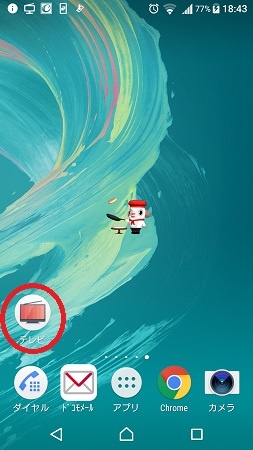
Xperia x performanceを使い始めて、色々と操作をするようになり、フルセグでテレビを見ることができるので、テレビアイコンをタップしてみましたが見ることあ出来ませんでした。テレビのエリア設定をしないと見ることができないことを知りました。
Android端末でテレビを見れるように設定をしようと思います。
テレビを見れるようにエリア設定をする
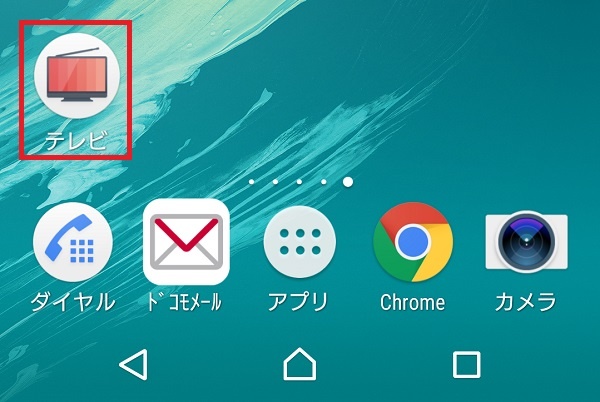
スマホ画面上に、テレビアイコンがありますのでタップします。
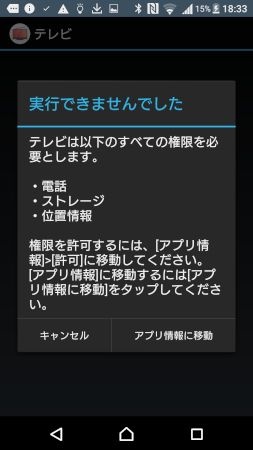
テレビアイコンをタップすると「実行できませんでした」と表示されますので、「アプリ情報に移動」をタップします。
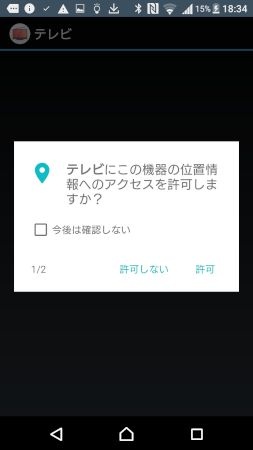
「テレビにこの機器の位置情報へのアクセスを許可しますか?」と聞かれますので、「許可」をタップします。
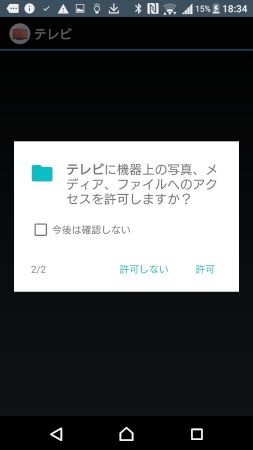
「テレビに聞き上の写真、メディア、ファイルへのアクセスを許可しますか?」と聞かれますので「許可」をタップします。
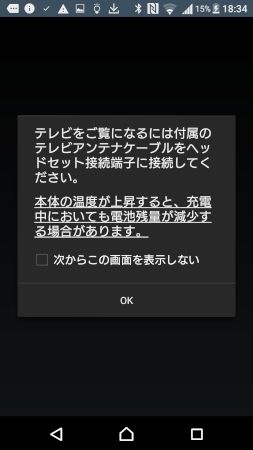
「テレビをご覧になるには付属のテレビアンテナケーブルをヘッドセット接続端子に接続してください。」と表示されたら「OK」をタップして次に進みます。
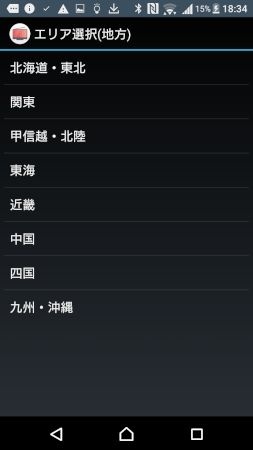
エリア選択(地方)画面が表示されますので、対象エリアをタップします。
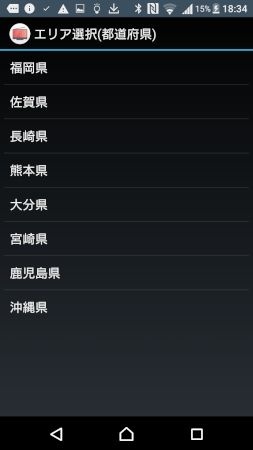
エリア選択(都道府県)が表示されますので、住んでいる都道府県をタップします。
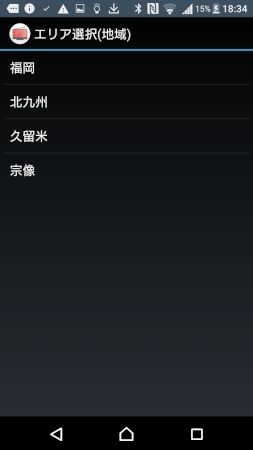
エリア選択(地域)画面が表示されますので、住んでいる地域をタップします。
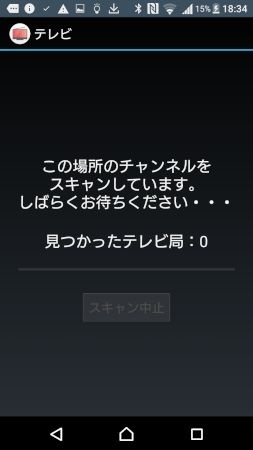
「この場所のチャンネルをスキャンしています。しばらくお待ちください・・・」と表示されますので、設定が終わるまで待ちます。30秒程度で終わりました。これで設定が完了です。
テレビの設定をしたのに見れない!?

これでテレビが見れると思っていたら、画面の右上に「放送波県外」と表示されて見れない状態になっていました。

付属のTVアンテナケーブルをイヤフォンジャックに差し込みます。

TVアンテナケーブルをイヤフォンジャックに差し込んだら、テレビが見れるようになりました。Xperia x performanceでテレビを見るときには、TVアンテナケーブルが必要なんですね。チャンネルを変えたいときは、左右に指をスライドさせることでチャンネルを変えることができます。
Xperiaでテレビ録画をする方法
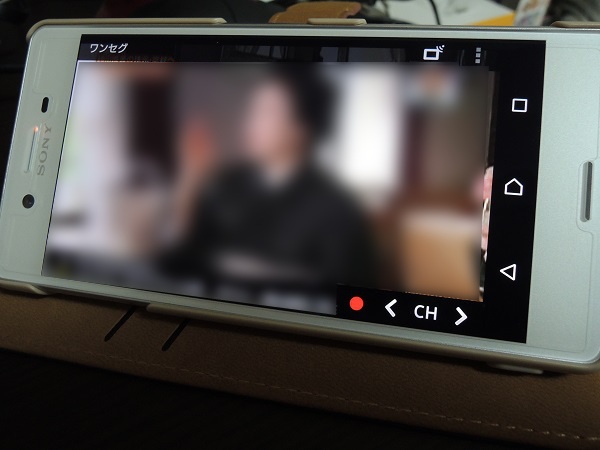
テレビ画面が表示されている状態で、画面をタップすると下に番組名と録画ボタン用の赤丸が表示されます。この赤丸をタップすることでテレビ録画することができます。
編集後記
帰省や出張で住んでいるエリア外に出てしまうとテレビが見れない状態になります。その際には、対象のテレビエリアを選択し直さないといけません。例えば、福岡に住んでいて、福岡エリアで設定していたら、東京に行ってテレビを見ようと思っても見れません。
原因は、テレビ視聴エリアの設定が正しくないからです。テレビエリアを東京に設定変更する必要がありますので、そのやり方を紹介します。
1.テレビアプリをタップする
2.画面をタップする
3.右上に表示される縦に点が3つ並んでいる設定ボタンをタップする
4.エリア切替をタップする
この順番でテレビ視聴するエリアを選んでいくことで、テレビが見れるようになります。

コメントを残す